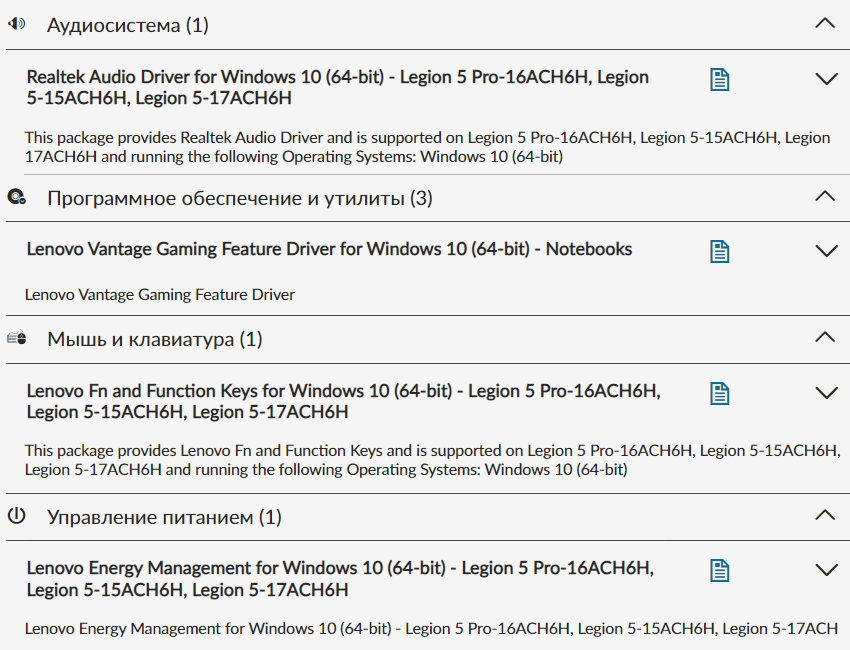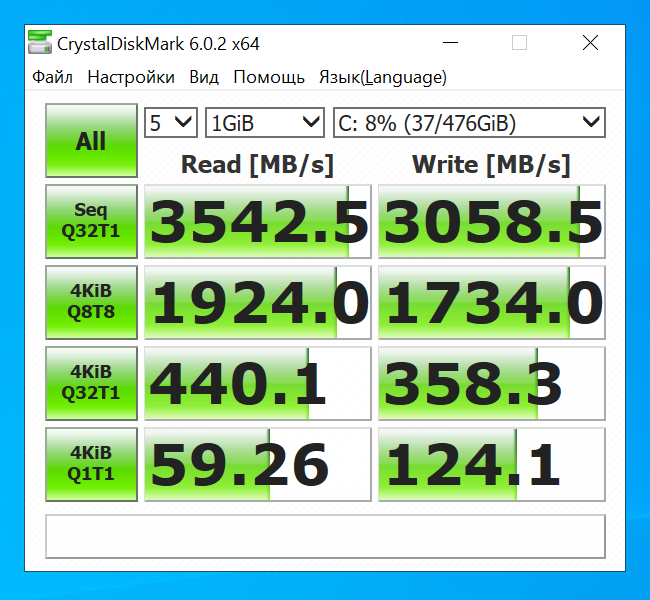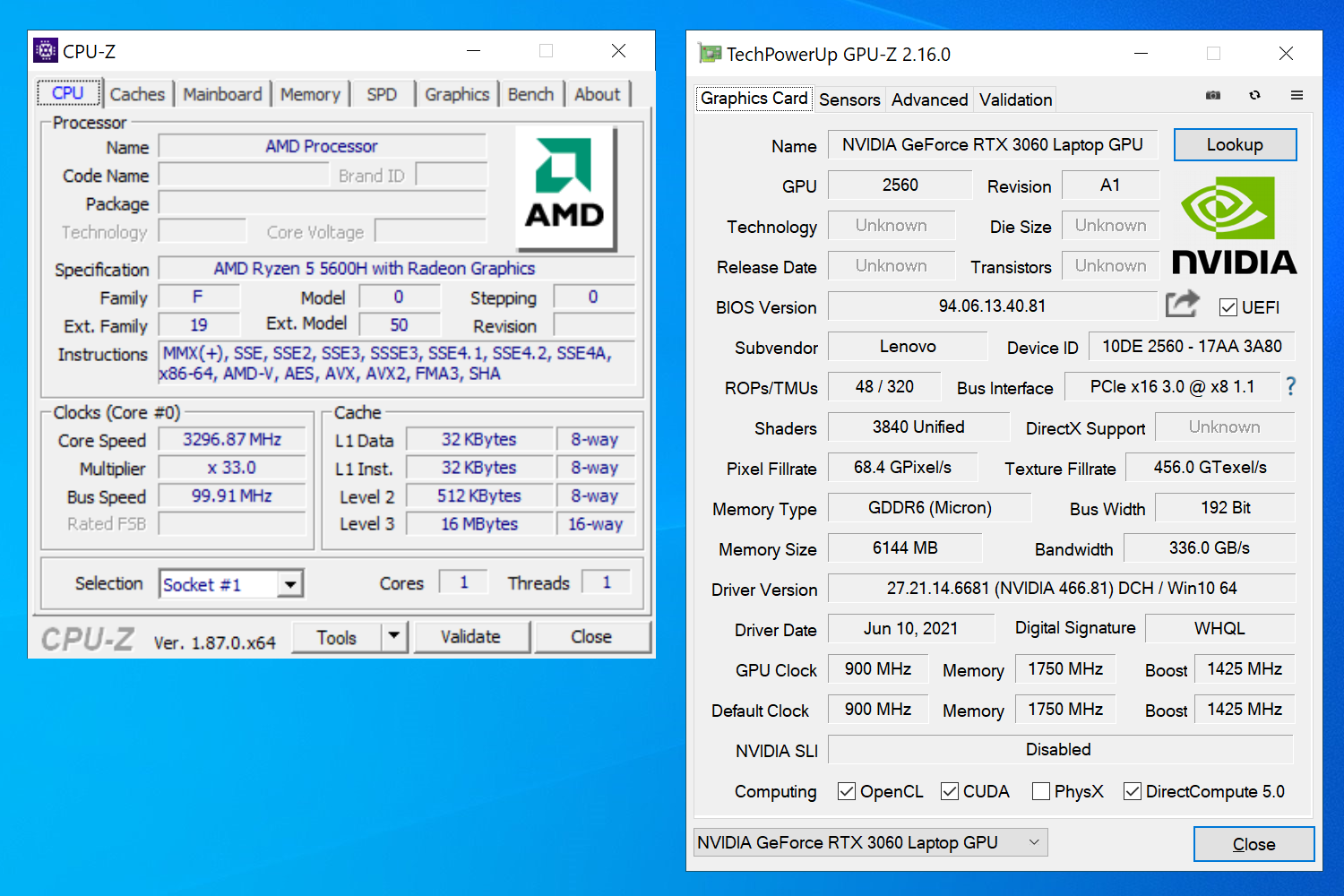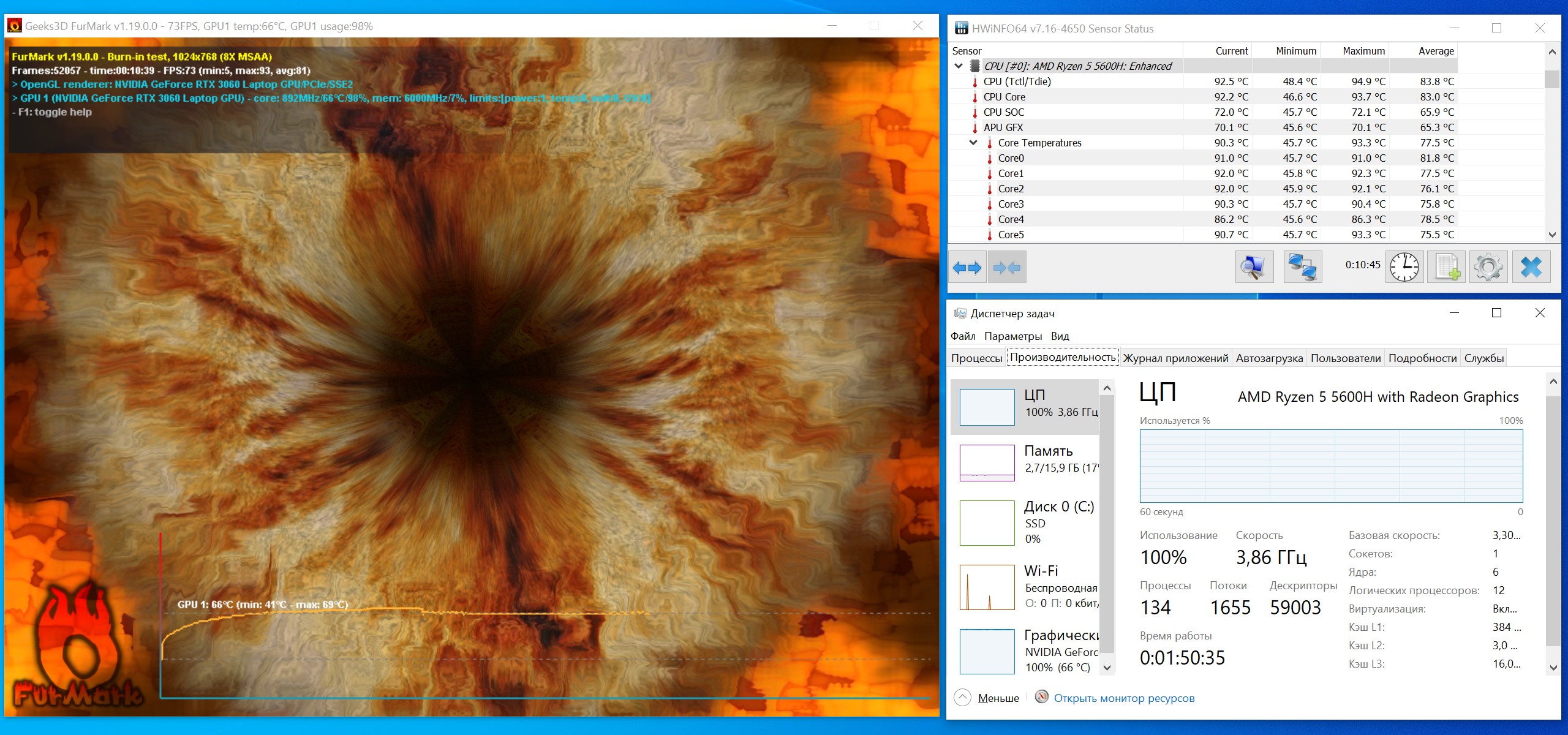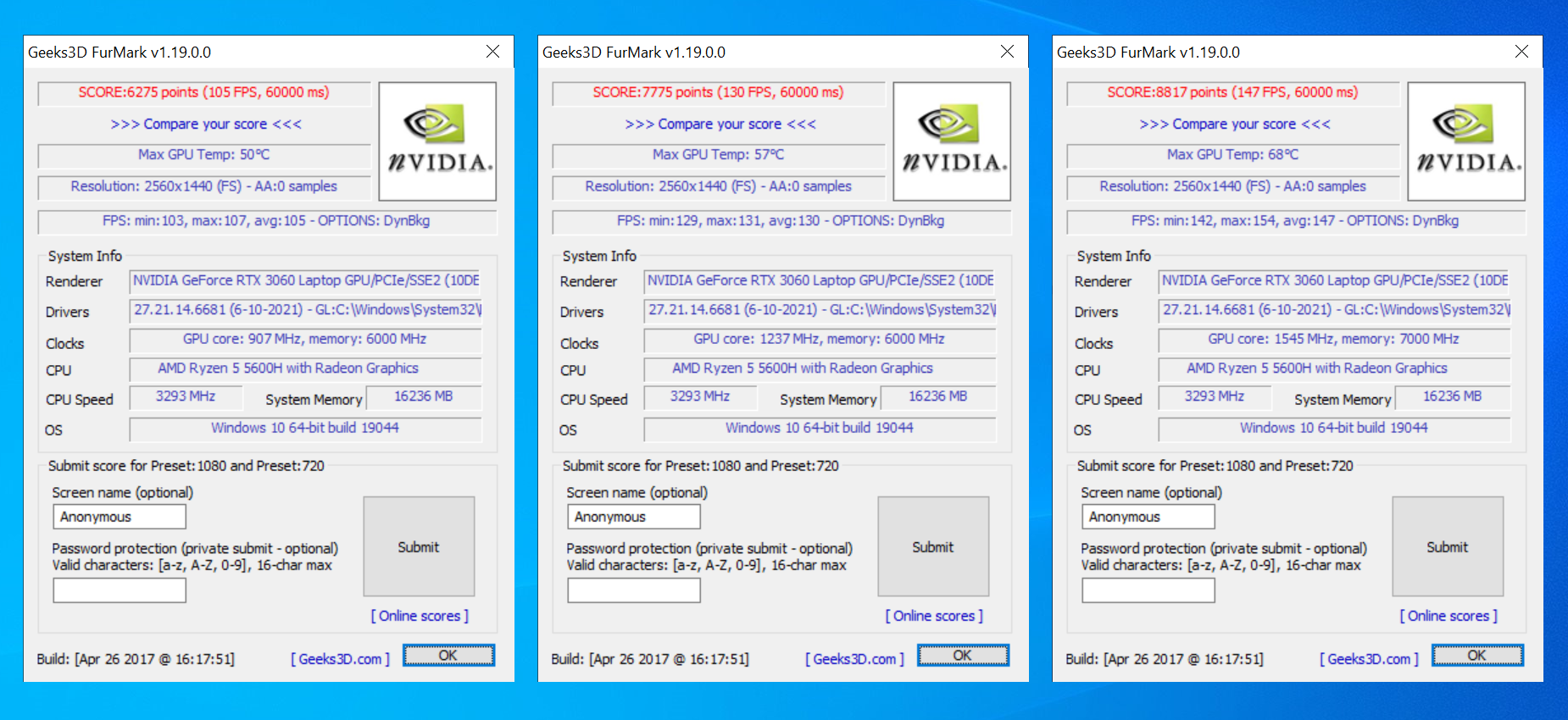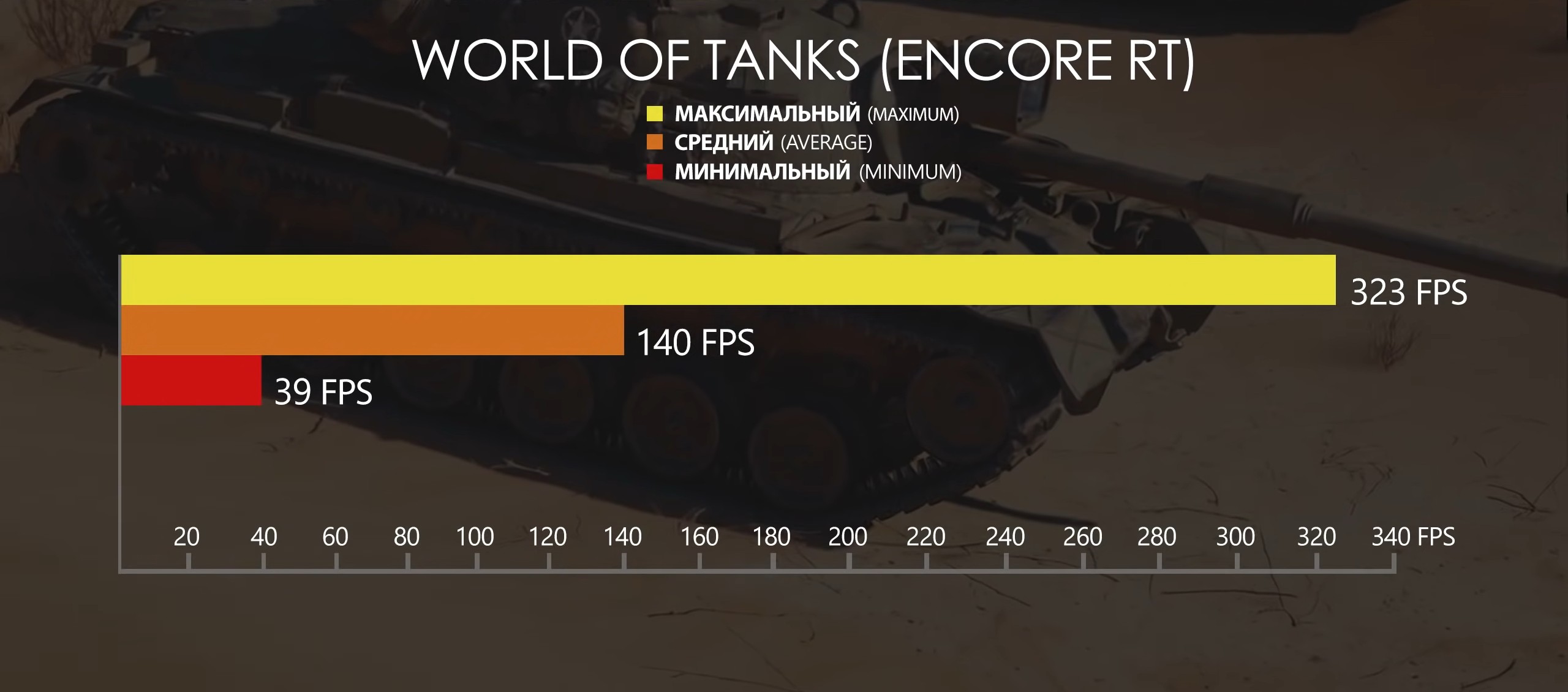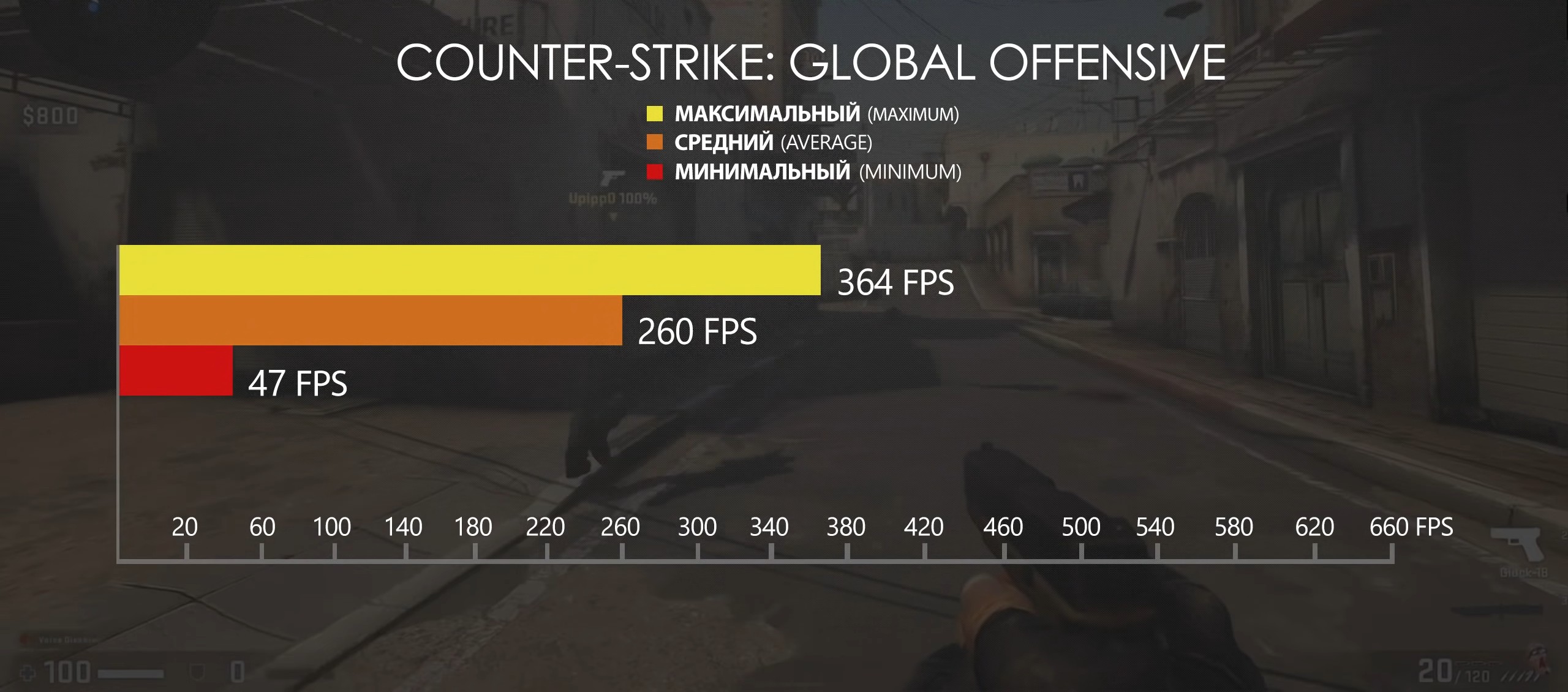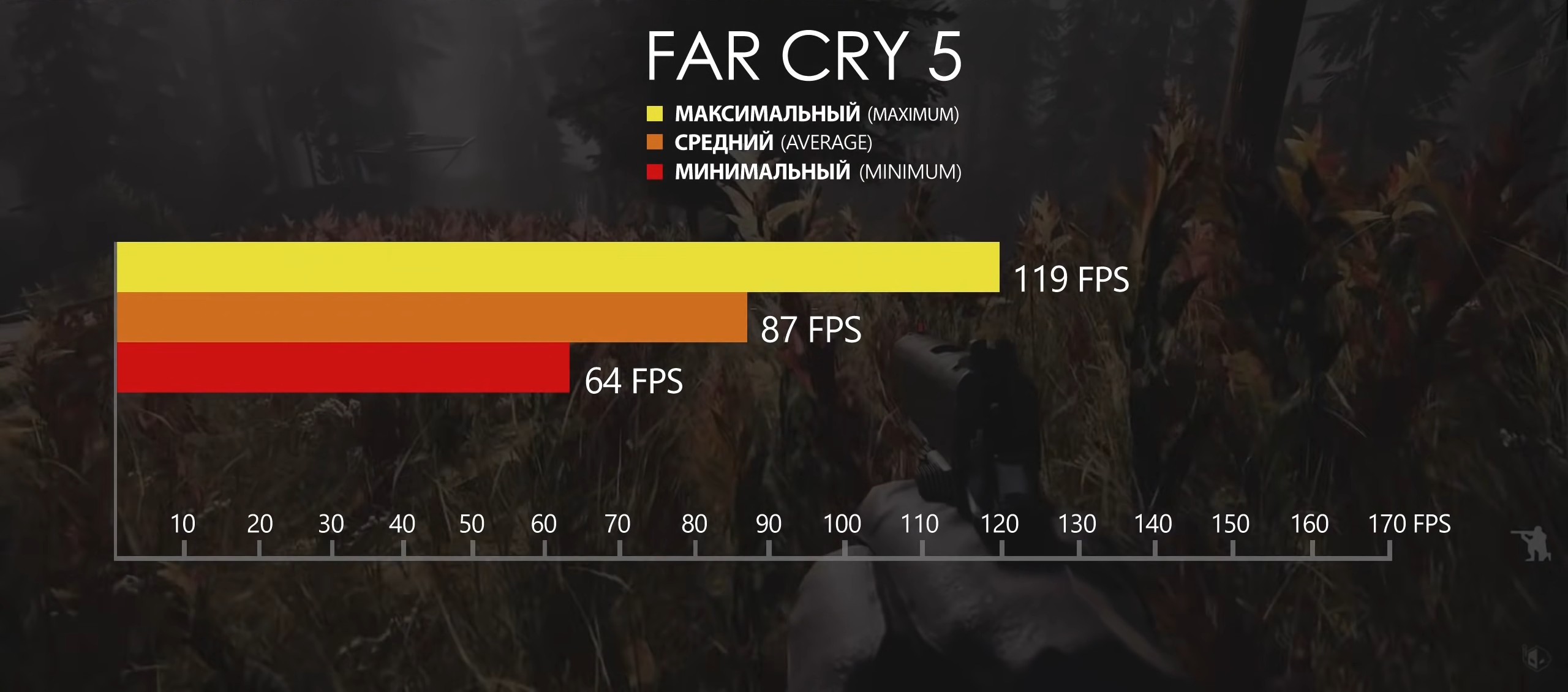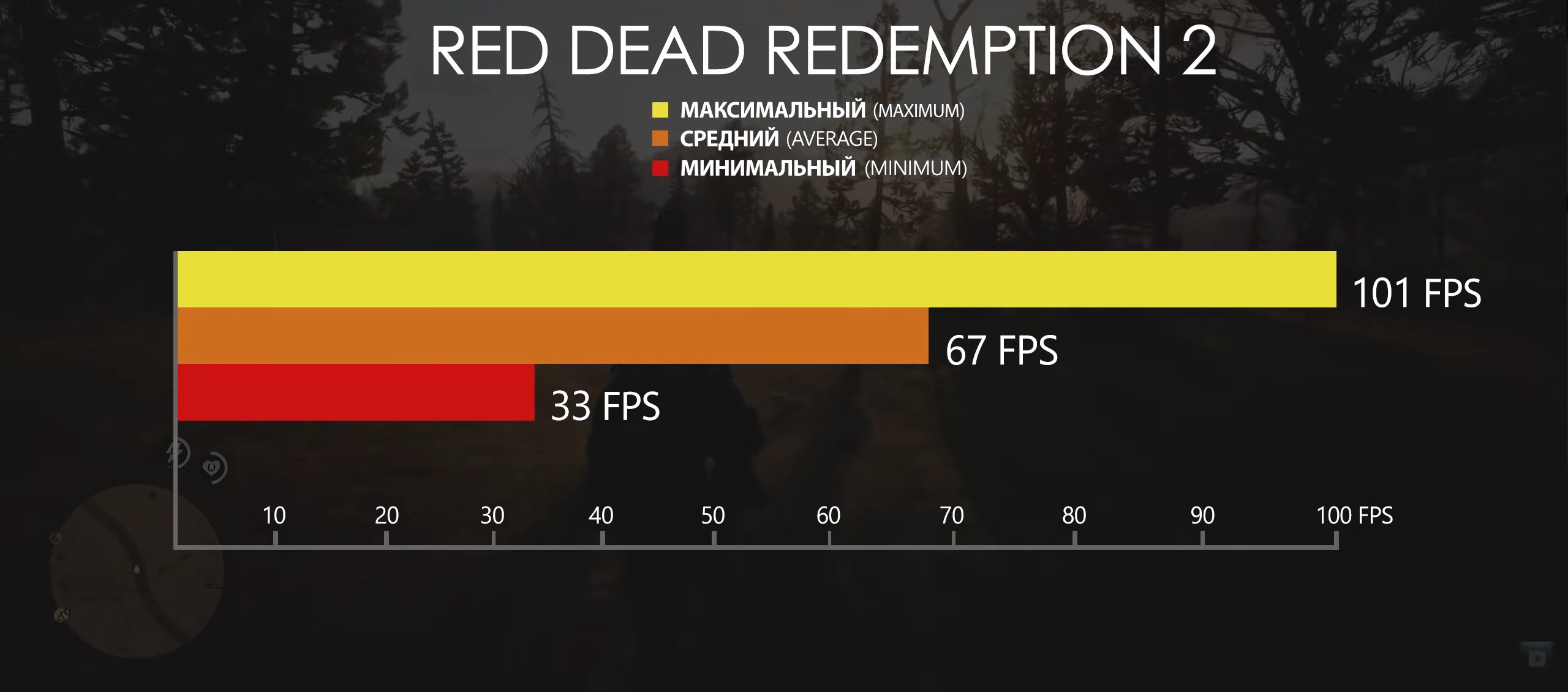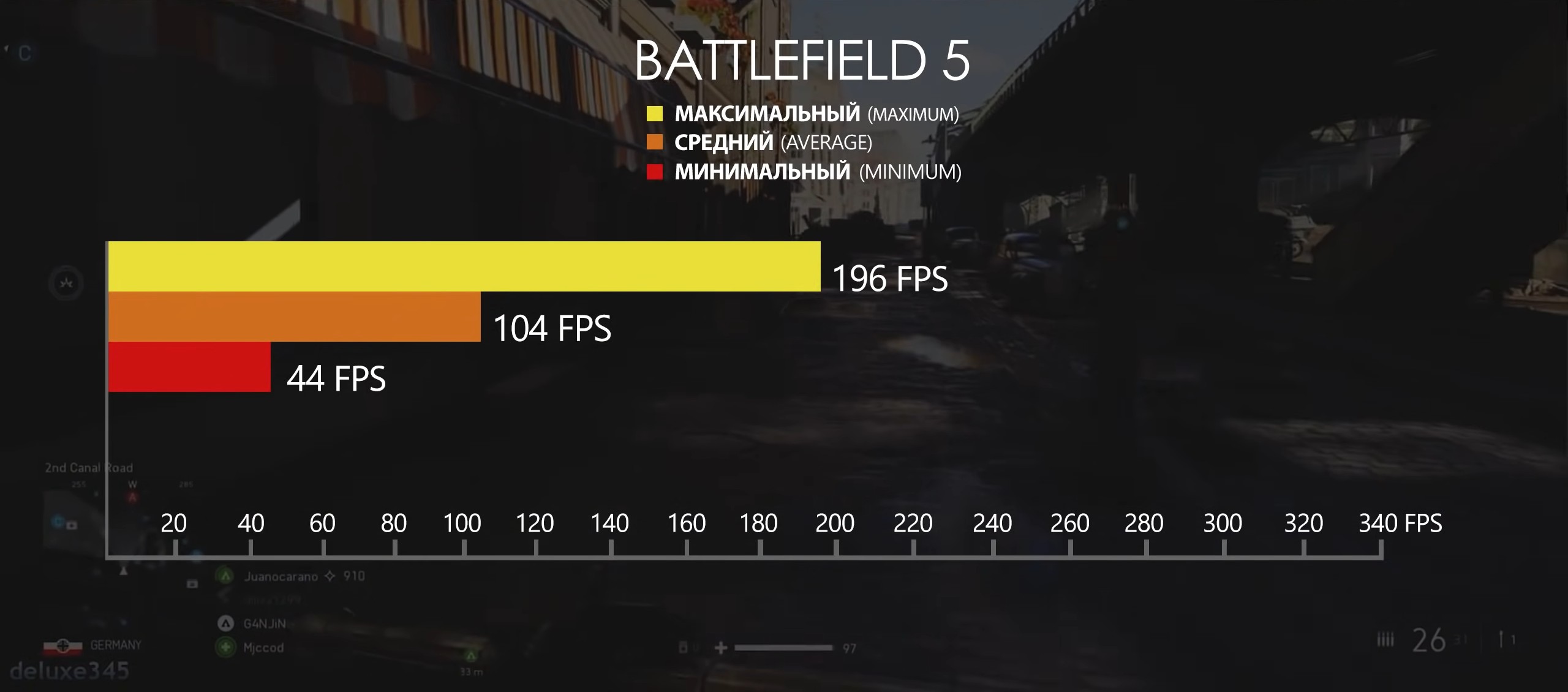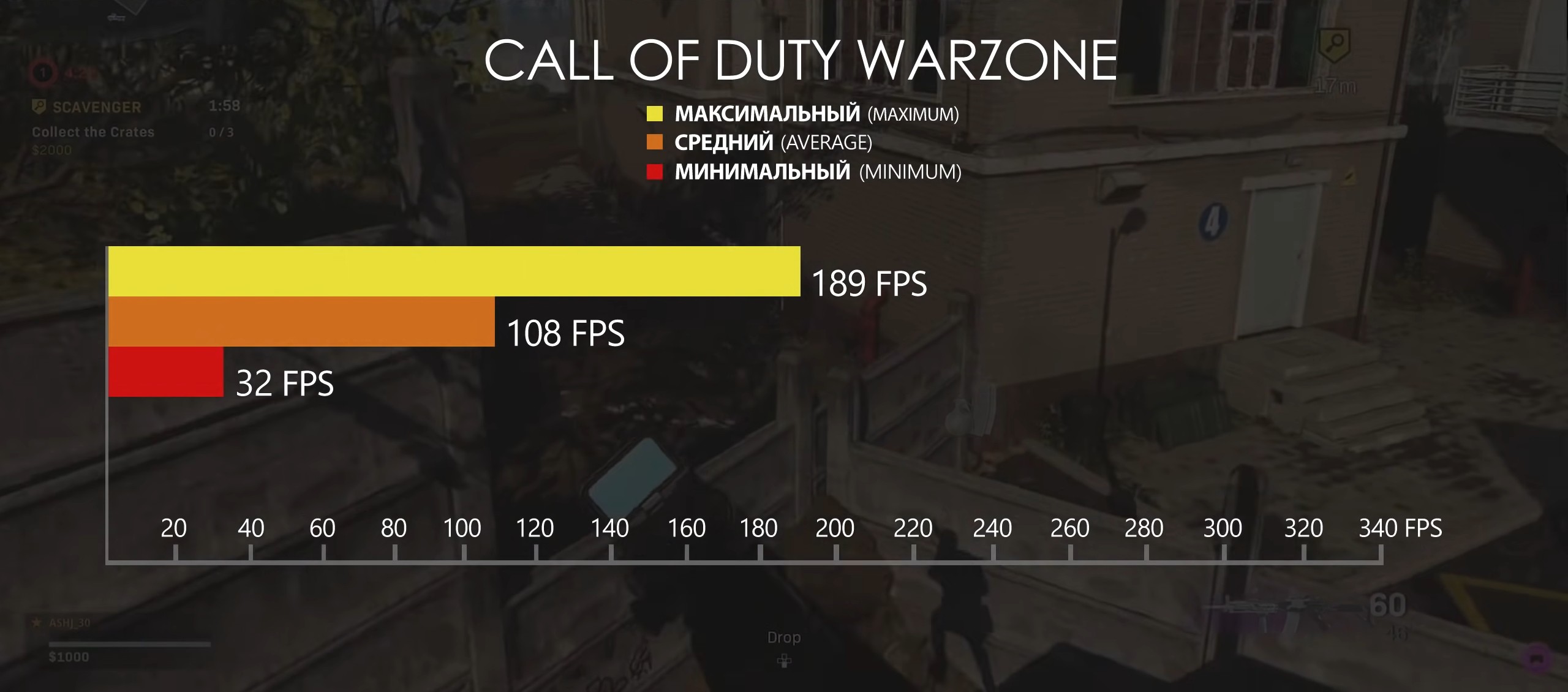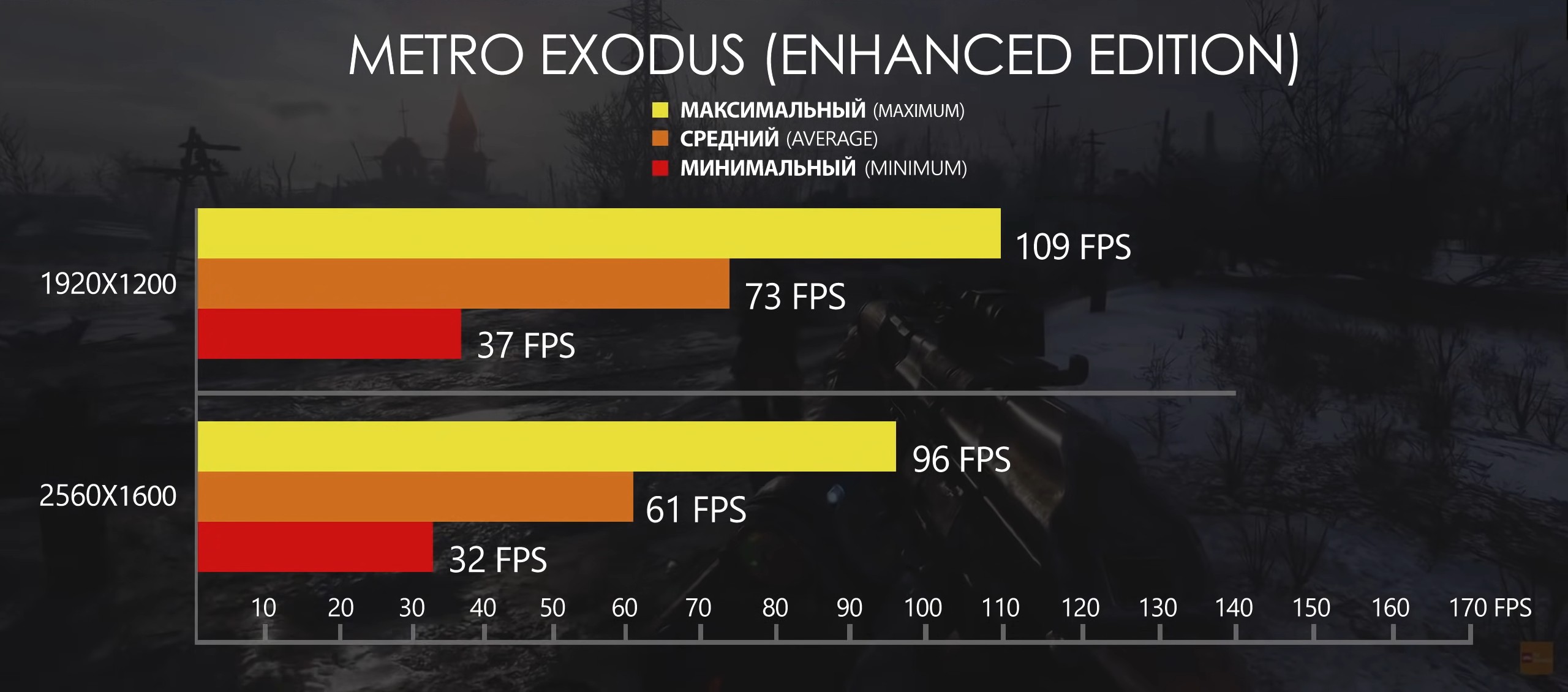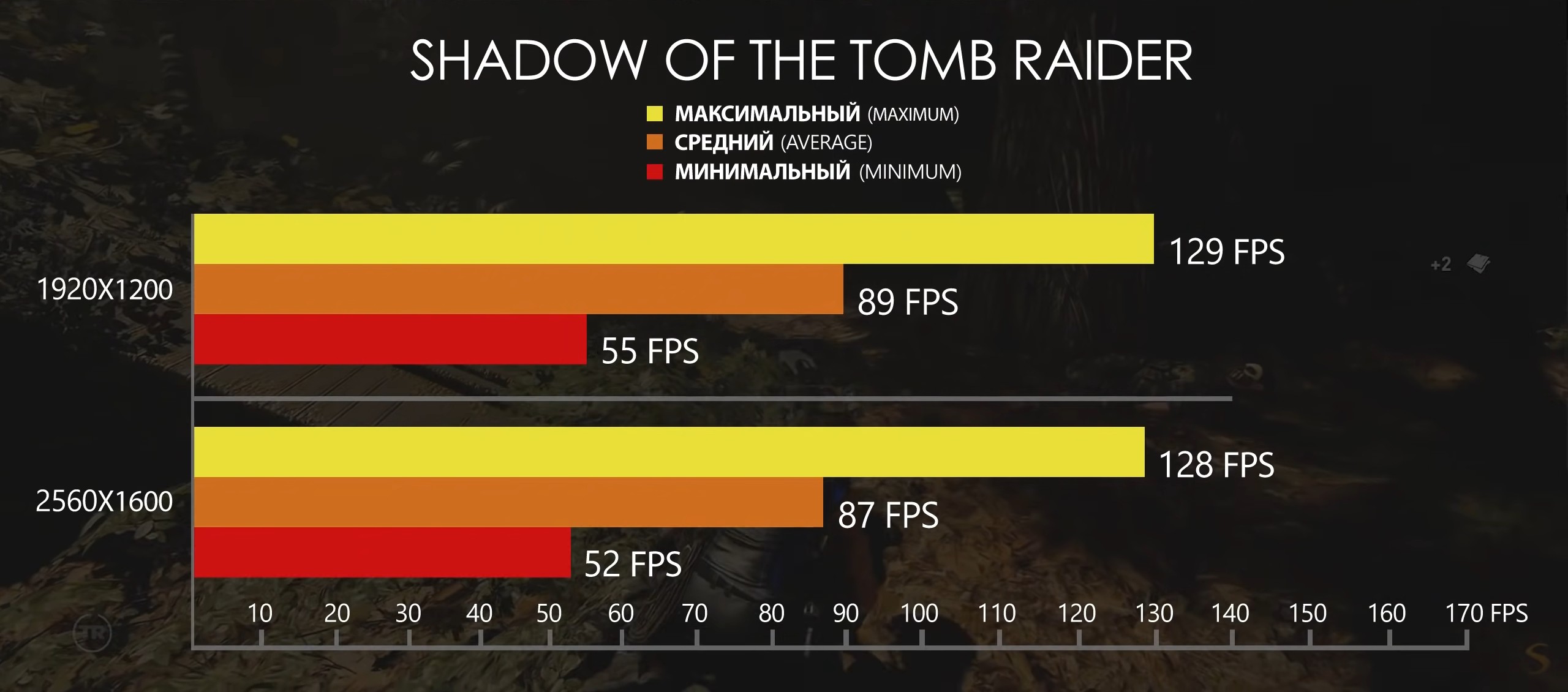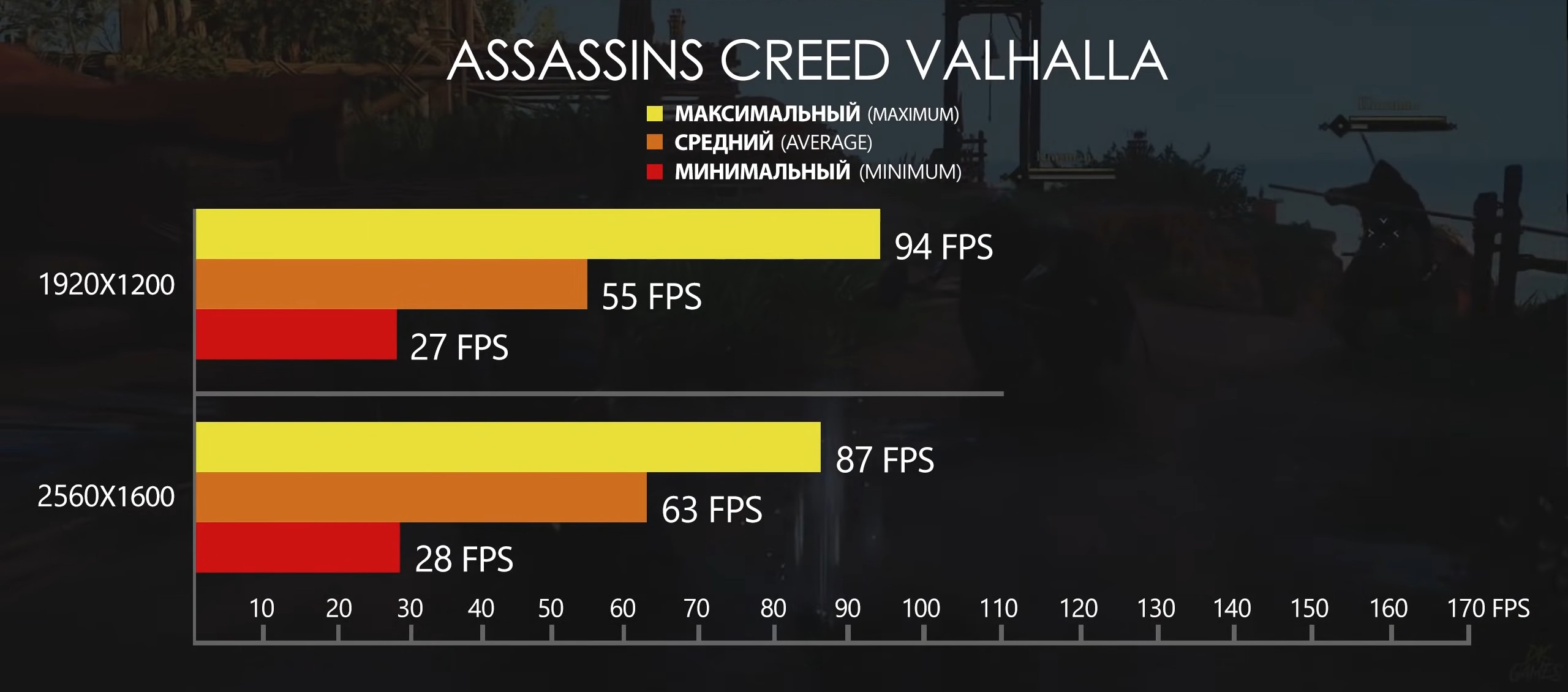Честный обзор геймерского ноутбука Legion 5 Pro (16ACH6H) от Lenovo – корпус, разъемы, экран, клавиатура, звук, производительность, нагрев, шум. |
Некоторое время назад игровые ноутбуки не были так популярны, так как не могли составить конкуренцию настольному ПК по соотношению цена/производительность. Геймерский ноутбук, сопоставимый по мощности с ПК, стоил минимум в два раза дороже, при этом уступая в удобстве использования, возможностях модернизации и ремонта.
Но, после чудовищного подорожанием видеокарт, спровоцированным бумом майнинга, игровые ноутбуки начали резко набирать популярность. Ведь сейчас их можно приобрести по цене нормальной игровой карты для ПК, получив при этом полностью готовый к использованию компьютер.
Содержание
Содержание
1. Проблемы игровых ноутбуков
К проблемам игровых ноутбуков традиционно относится высокий нагрев и уровень шума. Да, есть мощные и тихий по-настоящему геймерские модели, но стоят они в несколько раз дороже, а их габариты и вес могут повергнуть в шок – для переноски потребуется чемодан и желательно с колесиками 
Однако, современные мобильные процессоры и видеокарты, производимые по тонкому техпроцессу, уже практически решили эту проблему. Греются они умеренно, а по производительности приблизились к десктопным аналогам.
Тем не менее, не всем производителям одинаково хорошо удалось решить проблему с охлаждением и шумом. Разные ноутбуки с одинаковыми комплектующими греются и шумят по-разному.
Лучшими в этом плане на сегодня объективно являются линейки Legion 5 и 7 от компании Lenovo, которой удалось создать отличные игровые ноутбуки. Одну из наиболее оптимальных моделей, которая была тщательно выбрана из всего доступного ассортимента, мы и рассмотрим в этом обзоре (включая тесты). За одно и расскажем почему выбрали именно этот ноутбук, честно укажем все его плюсы и минусы.
2. Комплектация и характеристики
Ноутбук Lenovo Legion 5 Pro упакован в красивую черную коробку сравнительно компактного размера, как большинство обычных ноутбуков.
Модель подбиралась очень тщательно, так чтобы ноутбук имел близкую к идеальной конфигурацию с оптимальным соотношением цена/характеристики (лучшее, что можно было найти за приемлемую стоимость).
Распишем характеристики поподробнее с короткими пояснениями:
- Процессор AMD Ryzen 5 5600H (6 ядер, 12 потоков, до 4.2 ГГц) – лучший вариант для игрового ноутбука, так как в реальности он оказывается холоднее и производительнее аналогов от Intel.
- Память 16 ГБ (DDR-4 3200 МГц) – память установлена одной планкой, всего слотов 2 и можно при желании в будущем добавить еще одну, но на ближайшее время для игр этого с головой достаточно.
- Диск SSD 512 ГБ (M.2 NVMe PCI-E 3.0 4x) – минимально приемлемый объем, достаточно для установки нескольких игр, активным геймерам рекомендуется 1 ТБ.
- Видеокарта RTX 3060 (6 ГБ, 130 Вт) – оптимальный вариант на сегодня для большинства современных игр на высоких настройках графики, а самых тяжелых или плохо оптимизированных с понижением некоторых настроек. Важно, что тут не ограничено потребление, как на более дешевых моделях от других брендов (часто до 90 Вт), что приводит к существенному снижению производительности.
- Экран 16″ (2K/QHD, 16:10, 2560×1600, IPS, 100% sRGB, 3 мс, 165 Гц, 500 нит, HDR, Dolby Vision, G-SYNC, Freesync) – одна из лучших матриц на сегодня по четкости и цветопередаче (важно для работы с графикой), плюс несколько увеличенного размера (важно для игр). Но лично я предпочел бы 17.3″, пусть и немного хуже по цветам.
- Звуковая карта Realtek ALC3306 – OEM-кодек специально для ноутбуков Lenovo
- Сетевая карта Realtek RTL8111H – проводной адаптер 1 Гбит/с
- Адаптеры Wi-Fi 802.11ax, Bluetooth 5.1 – стандартные беспроводные модули с двухдиапазонным Wi-Fi (2.4 + 5 ГГц)
- Батарея 4 ячейки (80 Вч) – в принципе мало о чем говорит, тут вполне обычный аккумулятор, в моделях с лучшей автономностью бывает на 6 ячеек. Официально заявлено максимальное время работы 8 ч, поддерживается быстрая зарядка (до 50% за 30 минут).
- Цвет STRORM GREY – что-то типа темно-серого металлика, но вы увидите это на фото.
- Полная модель Legion 5 Pro 16ACH6H R5 16G512GNOS – ноутбук без операционной системы.
Осталось сказать, что наш экземпляр покупался под заказ через посредника в Словакии, так как у нас они в дефиците. Но лучше конечно покупать в отечественных магазинах – риск меньше, плюс русская клавиатура из коробки.
Стоит отметить, что продавец обещал клиенту ключ для Windows 10 Pro и сделать лазерную гравировку русских символах на клавишах. С ключом он не обманул, хотя я бы настоятельно рекомендовал приобретать ноутбук с установленной системой, чтобы его можно было проверить при получении. А вот гравировку не сделал, благо сейчас это просто и недорого решается во многих городах.
В комплект входит сравнительно большой блок питания мощность на 300 Вт, который по площади сопоставим с двумя БП обычных офисных ноутбуков.

Но он не толстый и на удивление легкий, что делает его вполне удобным для переноски в сумке с ноутбуком.
Защита от перегиба хорошая, кабель толстый и длинный, с двумя ферритовыми фильтрами и прямоугольным коннектором, который зарекомендовал себя лучше круглого.
С обратной стороны есть резинки, чтобы он не скользил по столу.
Напряжение на входе 110-240В (БП может работать в сети с просадками напряжения), на выходе 20В 15А, модель БП и другую информацию, кому надо можно посмотреть на следующем фото.
Подключение сетевого кабеля происходит через стандартный компьютерный разъем питания IEC.
Но здесь меня ждал подвох, вилка часто немного выходит из разъема и контакт теряется, из-за чего ты думаешь, что ноутбук питается от сети, в то время как на самом деле используется батарея и снижается производительность – будьте внимательны.
3. Корпус и разъемы
Как только распаковываешь и берешь в руки этот ноутбук, он сразу же вызывает очень позитивные эмоции своим стильным дизайном и высоким качеством сборки, в материалах корпуса используется алюминий и матовый пластик.
Несмотря на мощную начинку и размер экрана 16″ он оказался довольно компактный (356×264 мм), не очень толстый (22-27 мм) и сравнительно легкий (2.54 кг) – даже меньше многих пятнашек.
Слева находится разъем Type-C и стандартный аудио-разъем для наушников или гарнитуры с микрофоном, а также решетка для выброса теплого воздуха.
Справа есть стандартный полноразмерный разъем USB 3.2 и переключатель для отключения веб-камеры для параноиков, привыкших заклеивать глазок изолентой, а также еще одна решетка выброса воздуха от системы охлаждения.
Крышка ноутбука сдвинута вперед, как на многих подобных моделях от разных брендов, в результате сзади получается своеобразный «бампер», который на мой взгляд, никак не сказывается на использовании.
Интересно, что сзади по бокам есть еще две решетки для отвода теплого воздуха – это одно из решений инженеров Lenovo, которое делает систему охлаждения более эффективной, чем у многих конкурентов.
Как вы заметили, большинство разъемов находится сзади – для кого-то это будет удобно, для кого-то не очень, но выбора нет (это далеко не самое главное в ноутбуках).
Перечислим разъемы слева направо:
- RJ45 (Ethernet 1 Гбит/c) – подключение кабельного интернета
- USB-PD (Type-C) – разъем с возможностью быстрой зарядки ноутбука Power Delivery 3.0
- SS (USB) – обычный разъем USB 3.2
- SS (USB) – обычный разъем USB 3.2
- HDMI 2.1 – разъем для подключения монитора или телевизора
- SS+ (USB) – разъем USB 3.2 с постоянным питанием для зарядки других устройств
- Индикатор заряда – светится при подключении БП
- Разъем питания – подключение БП
Таким образом в сумме мы имеем 4 разъема USB-A и 2 разъема Type-C, чего более чем достаточно большинству пользователей и больше чем на многих других ноутбуках. Мышку, модем можно подключить и сзади, а боковой разъем использовать для флешки, так как лазать для подключения ее сзади не очень удобно.
В принципе можно еще с другой стороны использовать переходник Type-C/USB-A при необходимости. Единственное, чего здесь не хватает – кардридер для карт памяти, так что если вам это нужно придется использовать внешний кардридер, что вообще не проблема и они бывают довольно компактные (как флешка).
Логотип на крышке во включенном состоянии красиво светится белым цветом с голубоватым оттенком – вживую это выглядит очень классно.
4. Система охлаждения
Снизу есть решетка для забора воздуха системой охлаждения.
А также длинные и высокие резиновые ножки, способствующие лучшему подводу воздуха и устойчивости ноутбука.
В системе охлаждения используется два кулера, расположенные по бокам решетки.
А также мощные тепловые трубки, которые Lenovo еще и увеличили в последних моделях, не оставляя шанса конкурентам, которые экономят на меди.
В общем тут все просто отлично.
5. Экран и камера
Внутри все выглядит очень типично для ноутбуков этого бренда – в дизайне преобладают прямоугольные формы.
Экран имеет матовое покрытие, что лично я считаю большим плюсом, так как терпеть не могу отражения и блики на глянцевых дисплеях.
Рамки вокруг экрана тут очень тонкие, благодаря чему он выглядит стильно и лаконично, а также существенно снижает габариты всего ноутбука.
В центре находится веб-камера, качество которой, несмотря на разрешение 720p, к большому моему сожалению, оставляет желать лучшего – видео в скайпе выглядит страшненько (драйвер с официального сайта не помог).
Экран тоненький, но жесткость крышки нормальная – она особо не прогибается, плюс это положительно сказывается на толщине ноутбука.
Крышка открывается на угол до 130°, чего вполне достаточно для того, чтобы расположить экран под комфортным углом лежа с ноутбуком на диванчике.
Экран на самом деле шикарный как по четкости, так и цветопередаче (у конкурентов значительно хуже), он идеален для дизайнеров. Но передать это на фото у меня не получилось – вот так выглядит начальная страница BIOS, который довольно лаконичен и имеет мало настроек.
Из дополнительных плюсов стоит отметить соотношение сторон 16:10, благодаря чему вмещается больше информации по высоте – это реально чувствуется в некоторых программа и на сайтах в интернете. Единственный минус тут – черные полосы сверху и снизу при просмотре видео в стандартном соотношении 16:9, но большая высота перекрывает этот недостаток.
Также я считаю, что лучше было бы взять модель с размером экрана 17″. С одной стороны, вроде бы разница между 16 и 17″ кажется небольшой и кто-то хочет ноутбук покомпактнее. Но на практике, если посчитать без округлений, между стандартными 15.6 и 16″ разница всего 0.4″ (0.96 см по диагонали), а между 16 и 17.3 – 1.3″ (3.12 см по диагонали). То есть 16″ почти как пятнашка, а вот 17.3″ уже ощутимо больше – разницу в 1 см по диагонали вы не увидите, а вот 3 см очень даже ощущается.
В тоже время разницу в габаритах ноутбука никто не почувствует. Так что для игр, фильмов, да и других задач, по моему мнению, лучше брать семнашку. Исключение составляет использование ноутбука вместе со внешним монитором, с таким прицелом он и приобретался. Но вам все равно периодически (в поездках) придется пользоваться только интегрированным дисплеем, где вам захочется экран побольше.
6. Тачпад и клавиатура
У всех ноутбуков Lenovo отличная клавиатура островного типа с достаточным расстоянием между клавишами, которая является одной из самых удобных. Краска на клавишах яркая и буквы видны отлично даже при плохом освещении, но еще предстоит сделать лазерную гравировку русских символов.
Тачпад также достаточно большой и удобный, со скрытыми кнопками, если вы окажитесь где-то без мышки, то страдать особо не будете.
Но понравилось мне тут не все, в частности короткий левый Shift и ненужная клавиша справа от него, дублирующая слеш и иные символы, которые есть на других клавишах.
Понравились большие полноценные стрелки, вынесенные отдельным блоком, наличие цифровой клавиатуры и двухэтажный Enter, но опять рядом с ним есть клавиша, к расположению которой придется привыкать, чтобы не нажимать ее вместе с вводом.
В данной модели используется белая подсветка (есть модели с многоцветной RGB-подсветкой), которая прекрасно видна, включается сочетанием Fn+Пробел и таким же образом переключается два уровня яркости, чего вполне достаточно.
Единственное, что под углом между клавишами просвечивают голубые огоньки, но это не сильно бросается в глаза и если специально не присматриваться, это не напрягает. В целом подсветка мне понравилась, как и то, что на всех кнопках-переключателях (Caps Lock, Num Lock, Fn Lock) есть подсвечиваемые индикаторы как на ноутбуках HP.
7. Звук и драйверы
Два динамика с маленькой мощностью (по 2 Вт) находятся слева и справа возле передних ножек – их расположение на скосах довольно удачное и они не будут ничем перекрываться.
После установки Windows 10 все драйвера подтянулись сами из интернета, так что самостоятельно их ставить не нужно. Но вот со звуком были проблемы – динамики звучат довольно тихо и тускло, плюс не удавалось настроить микрофон – он также был очень тихим, голос в скайпе было практически не слышно (максимальное усиление и отключение шумоподавления не помогло).
Драйвер и ПО для звука
Пришлось установить драйвер на звук «Realtek Audio Driver» с официального сайта, после чего проблема с микрофоном решилась – голос слышно вполне хорошо, шумоподавление работает (отсекает шумы в комнате).
А вот со звуком в динамиках ничего особо не поменялось – они также остались тихими с грустным звуком, в котором полностью отсутствуют басы и высокие частоты. Производитель заявляет, что здесь поддерживается технология Nahimic Audio, которая якобы улучшает звучание. По факту это какой-то 3D-виртуализатор, как я понял в основном для улучшения позиционирования в играх. Но проверить это не удалось по нескольким причинам: недостатка времени на тестирование и проблемы с установкой приложения Nahimic в Microsoft Store (оно не работало в новом билде десятки, да и отзывы по нему были отвратительные со средней оценкой 2 звезды).
В принципе звук можно вытянуть с помощью Dolby Atmos (нужна версия для наушников, которая покупается один раз на учетную запись в магазине Microsoft и используется на всех своих устройствах), она тесно интегрируется с настройками звука в Windows. С помощью этой программы звук в играх с поддержкой этой технологии становится просто отличным (сочным и басистым, но при этом естественным и не гипертрофированном). Я с удовольствием постоянно использую эту программу, плюс в ней есть эквалайзеры, позволяющие увеличить громкость и получить хороший правильный звук в музыке и видео.
Также рекомендую поставить Media Player Classic из комплекта с кодеками K-Lite Codec Pack – там в настройках можно включить нормализацию громкости, что полностью решает проблему тихих динамиков и звуковых дорожек в фильмах. С ним на ноутбуке видео зазвучали отлично. Тоже самое можно сделать в плеере типа AMP (настроить эквалайзер). Но все это не решит проблемы с музыкой и видео, которые вы будете проигрывать из браузера. Так что лучше все же настроить усиление на уровне операционной системы (поставить Dolby Atmos или другое ПО).
Что касается звука в аналоговых проводных наушниках, то встроенная звуковая карта не смогла раскачать мою качественную компьютерную гарнитуру HyperX Cloud с отличным звуком. Динамики звучали заметно хуже, чем на ПК с топовым кодеком, но в принципе приемлемо. В любом случае я рекомендую использовать цифровую USB или Bluetooth гарнитуры, качество звука в которых не зависит от звуковой карты ноутбука.
Драйвер для системы питания
Драйвер на звук и все остальное доступен на сайте поддержки Lenovo, на который можно попасть прямо по QR-коду на ноутбуке. Если вы покупали его без винды, то вам все равно понадобиться туда сходить как минимум еще за драйвером, который позволяет управлять производительностью и уровнем шума. После чего с помощью комбинации FN+Q можно будет включать тихий, автоматический или производительный режим.
Для этого вам нужно установить «Lenovo Vantage Gaming Feature Driver», также может понадобиться «Lenovo Energy Management», но я не ставил, так как без него все нормально работает.
После этого FN+Q будет переключать режимы производительности, что сопровождается изменением цвета индикатора на кнопке питания (синий, белый, красный). Выбранный режим запоминается и не сбивается при перезагрузке ноутбука. Рекомендую включить тихий режим (синий цвет) и оставить его на постоянку – ноутбук будет меньше греться, тише работать и дольше проживет. При этом производительности будет практически всегда достаточно. Включать более производительные режимы есть смысл только в тех случаях, когда изменения настроек игры недостаточно для достижения желаемого результата (стабильных 60 FPS).
Драйвер для клавиатуры
Еще один драйвер, который вам может понадобиться «Lenovo Fn and Function Keys». В принципе все кнопки, включая функции через FN, работают без него и я его не ставил. Но есть один нюанс – на клавиатуре нет некоторых мало используемых клавиш (Pause/Break, Scroll Lock, может еще каких-то). В принципе их можно переназначит в программах, где они используются. Но, если это вдруг не получится, данный драйвер поможет решить проблему. После его установки отсутствующие клавиши заменяются комбинациями типа FN+P (Pause), FN+B (Break), FN+S (Scroll Lock) и т.п.
Думаю, все понятно и этого вам будет достаточно, если придется самостоятельно ставить и настраивать винду. Рекомендую не увлекаться с установкой и обновлением драйверов – ставьте только то, что реально нужно для исправления работы устройств. То, что работает – трогать не нужно, может стать только хуже.
8. Синтетические тесты
Я провел несколько тестов для проверки производительности, стабильности работы, нагрева и уровня шума.
Диск SSD
В ноутбуке установлен SSD диск от Hynix, отличающийся очень высокой скоростью чтения/записи (до 3542/3058 МБ/с).
Это не влияет на скорость загрузки и работы операционной системы и программ по сравнению с более медленными SSD с интерфейсом SATA (до 550/550 МБ/с). Но все равно хорошо, так как сейчас уже разрабатываются игры, которые смогут использовать преимущества более быстрых SSD накопителей.
Процессор и видеокарта
Кому интересно можете посмотреть информацию об установленном процессоре и видеокарте.
Но, все что нужно было о них знать, я уже рассказал.
Нагрев и шум
Для проверки стабильности, а заодно нагрева и шума, были одновременно запущены стресс-тесты FurMark и CPU-Z. В результате видеокарта и процессор были загружены на 100%.
Температура видеокарты стабилизировалась на отметки 66°, а процессора колебалась в пределах 90-92°. Для игрового ноутбука под максимальной нагрузкой это хорошие показатели (конкуренты даже не под максимальной нагрузкой в играх греются до 80/100° и выше. Правда стоит учитывать, что температура в помещении была 20°, в более жарких условиях примерно такие же показатели будут при переменной нагрузке (в играх).
При этом приятно удивил сравнительно невысокий уровень шума. Игровые ноутбуки, которые я видел до этого (ACER, ASUS) в обычной нагрузке (играх) шумели раза в полтора-два сильнее. Сам характер шума спокойный, не раздражающий, без стрекотания, писка, завывания и т.п. Слышен только равномерный приглушенный шум от воздушного потока.
Режимы производительности
Задачей было протестировать какая температура и уровень шума будут в разных режимах производительности. Быстрый экспресс-тест (в течение минуты) проводился в FurMark на максимально возможной нагрузке.
Результаты получились следующие.
| Режим | FPS | Температура | Шум |
| Тихий | 105 | 50 | низкий |
| Автоматический | 130 | 57 | средний |
| Производительный | 147 | 68 | высокий |
Как видно в тихом режиме нагрев видеокарты был совсем незначительный, как и уровень шума, именно его я рекомендую использовать в играх, если они работают нормально без лагов. В автоматическом режиме производительность возросла наиболее существенно, а нагрев и уровень шума не так чтобы и сильно, его я рекомендую включать если не помогают настройки графики. В режиме производительности разница уже не такая большая по сравнению с автоматическим, при этом значительно возрастает температура и шум, что является нежелательным.
Учтите, что такие показатели были достигнуты всего за минуту при температуре в помещении 20°. Я вообще не рекомендую использовать режим производительности, так как при долговременной нагрузке температура и шум будут значительно выше, что подтвердили реальные тесты в играх.
Производительность графики
Я провел тест производительности в 3DMark 11, так как именно в этом тесте я привык сравнивать разные системы в плане игровых возможностей.
Оказалось, что Lenovo Legion 5 Pro с Ryzen 5600H и RTX 3060 очень близок по производительности и даже немного уступает старому ПК с Core i7-6700 и GTX 1080. Я, если честно, ожидал от него большего, но видимо более слабое ноутбучное по сравнению с десктопом железо дает о себе знать. Тем не менее, этот компактный ноутбук практически не уступает большому компу, который тянет сегодня все игры на высоких настройках графики. Да и тут важнее как он себя проявит в реальных играх, а не тестах, ведь их лучше оптимизируют под новое железо.
9. Игровые тесты
Тесты проводились в десяти современных играх на максимальных настройках графики. Считается, что компьютер хорошо справляется с играми, если частота кадров стабильно держится выше 60 FPS. На скринах ниже вы можете видеть на что способен этот ноутбук (обратите внимание на показатели средней и минимальной частоты кадров).
Если со средним показателем в играх все хорошо (везде выше 60 FPS), то вот по минимальному практически везде есть просадки (до 30-50 FPS). В эти моменты наблюдаются фризы (игра неприятно притормаживает, картинка подергивается), что портит впечатления от игры. Так что придется снижать настройки хотя бы до высоких. Также увеличению плавности игры будет способствовать снижение нагрузки и соответственно нагрева одним из следующих способов.
10. Снижение нагрузки
Если вы хотите, чтобы ваш ноутбук не перегревался, не сильно шумел и прожил достаточно долго необходимо не перегружать железо, иначе он может умереть через 1-2 года активного гейминга.
Известные способы
Многие для того, чтобы снизить нагрузку в ноутбуках, используют различные уловки. Часто помогает отключения гипертрейдинга (многопоточности) и турбобуста (авторазгона) в биосе, снижение напряжения питания и частоты процессора и видеокарты (можно из-под Windows в утилитах типа Afterburner).
Такие решения имеют ряд недостатков: требует изучения и копания в настройках, в биосе не всегда есть нужные функции, снизив нагрузку таким образом вы теряете часть производительности, даже когда это не нужно (ноутбук не перегревается). Если вы захотите вернуть настройки на дефолт для конкретной игры, то вам нужно будет каждый раз менять эти настройки для всей системы.
Альтернативное решение
Лично я предпочитаю другие, более гибкие способы и индивидуальные настройки каждой игры для оптимального соотношения нагрузка/производительность. На самом деле это не сложно, вам все равно придется лезть в настройки графики в играх, поставить там лишнюю галочку не проблема.
Первый вариант – нужно ограничить частоту кадров на комфортном уровне 60 FPS, во многих играх есть такая возможность. Это существенно снижает нагрузку на процессор и видеокарту.
Второй вариант – включить вертикальную синхронизацию, которая ограничивает частоту кадров на уровне частоты обновления экрана, плюс делает картинку более плавной и приятной. У меня монитор на 60 Гц и с этой опцией в играх частота кадров держится на постоянной отметке 60 FPS. Но в этом ноутбуке частота обновления экрана 165 Гц, поэтому нужно изменить ее в настройках дисплея в Windows, выставив на 60 Гц.
Третий вариант – уменьшить разрешение с 2К до FHD, но это не самая хорошая идея при игре на экране ноутбука, так как картинка станет мыльной, в таком случае лучше уменьшить параметры графики. Однако, это хорошее решение при выводе картинки на ТВ через кабель HDMI. Я какое-то время поиграл на телеке в Full HD и впечатления были положительные – нагрев и шум от ноутбука были ощутимо ниже.
При этом желательно отключить дисплей ноутбука, тогда картинка будет идти без черных полос в соотношении сторон телевизора (16:9), плюс можно будет задействовать синхронизацию кадров с экраном ТВ. Рекомендую именно так играть на этом ноутбуке – с геймпадом ощущения как от игры на консоли, а графика даже лучше.
11. Заключение и выводы
В целом ноутбук мне очень понравился, из плюсов стоит отметить: великолепный дизайн, компактные размеры и небольшой вес, качество экрана, оптимальная производительность, хорошее охлаждение, сравнительно низкий уровень шума, удобное переключение режимов производительности, удобная (с оговорками) клавиатура с хорошей подсветкой, много разъемов.
Из того, что мне не понравилось, я бы выделил: размер экрана (я бы взял 17.3″), плохая веб-камера (не существенно, можно купить отдельную), слабый звук (можно частично исправить с помощью ПО, использовать наушники или портативную акустику), отсутствие кардридера (решается внешним).
В общем плюсы этого ноутбука, на мой взгляд, перевешивают все минусы – ведь в главном он превосходит всех своих конкурентов. А мелочи не так существенны (недостатки есть везде) и при желании решаемы «малой кровью». За исключением размера экрана, из-за чего лично я предпочел бы аналогичную модель на 17.3″ – благо в ассортименте лучших игровых ноутбуков Lenovo Legion они есть.
12. Ссылки
По ссылке ниже вы можете скачать полную спецификацию и руководство пользователя на русском языке для ноутбука Lenovo Legion 5 Pro.
Если вам понравилась статья, пожалуйста поддержите наш сайт и поделитесь ссылкой на нее в соцсетях 
 Железные друзья Сайт о компьютерах и мобильных устройствах
Железные друзья Сайт о компьютерах и мобильных устройствах